Hogyan rögzítsünk hangot a YouTube (Egyszerű módszerek)
YouTube egy jól ismert videó streaming és megosztó platform, amely lehetővé teszi számos különböző kategóriájú videók megtekintését. Ha hangot szeretne letölteni vagy rögzíteni a YouTube videókat, ehhez a feladathoz dedikált szoftvereszközökre van szükség.
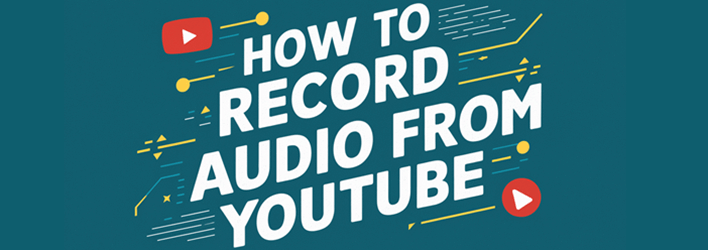
Ezekkel az alkalmazásokkal gyorsan konvertálhat és letölthet egy videót MP3 audiofájllá. Sok más lehetőség is van, mint pl YouTube MP3 konverterekhez, YouTube mobilalkalmazások, webkamerák, professzionális hangrögzítő berendezések stb., amely zene felvételére használható YouTube videókat. Fontos azonban tudni, hogy mely technikák a legmegbízhatóbbak, hacsak nem torz vagy rossz minőségű hangot szeretne elérni.
Az alábbiakban bemutatjuk a hang rögzítésének legjobb módjait YouTube videók:
Olvass tovább…
By Click Downloader egy hatékony szoftver, amely lehetővé teszi a letöltést YouTube videókat hanganyagként egyetlen kattintással. Ez YouTube A hangrögzítő lehetővé teszi a videók konvertálását olyan formátumokba, mint az MP3, MP4, M4A, WEBM.
A legjobb eszközök hangfelvételhez YouTube (PC, Mac, iOS és Android)
| Eszköz neve | Támogatott rendszer | Támogatott audio formátumok | Támogatja a rendszer hangját | Támogató mikrofon | Felvétel szerkesztése | Ütemezze a felvételi feladatokat |
|---|---|---|---|---|---|---|
 By Click Downloader By Click Downloader |
Windows, macOS, Android | MP3, MP4, M4A, WEBM | Nem | Igen | Nem | Nem |
 Camtasia Camtasia |
Windows, Mac | AAC | Igen | Igen | Igen | Igen |
 Audacity Audacity |
Linux, Mac, Windows | OGG, MP3, WAV, AU, AIFF | Igen | Igen | Igen | Igen |
 VLC Media Player |
Windows, macOSLinux, Android, iOS | MP4 | Nem | Nem | Igen | Nem |
1) By Click Downloader
By Click Downloader egy hatékony szoftver, amely lehetővé teszi a letöltést YouTube videókat hanganyagként egyetlen kattintással. Az értékelésemben azt tapasztaltam, hogy ez az eszköz támogatja a hanganyagok automatikus észlelését YouTube videókat a böngésződben. Letöltheted YouTube videókat, lejátszási listákat, csatornákat és hangfájlokat kinyerhet. Ez YouTube A hangrögzítő lehetővé teszi a videók konvertálását olyan formátumokba, mint MP3, MP4, M4A, WEBM és egyebek, kiváló minőségű kimenettel, akár 8K felbontásban.
Full HD/4K/8K videók támogatottak
Letöltés YouTube videók 10,000+
Megtérít YouTube mp4, mp3, mov, avi, m4a stb
ingyenes letöltés
Hogyan rögzítsünk hangot a YouTube segítségével By Click Downloader:
Íme a lépések, amelyeket a hang letöltéséhez ajánlok YouTube rögzítése nélkül.
Step 1) Töltse le a By Click Downloader szoftver https://www.byclickdownloader.com/.
Step 2) Telepítse a szoftvert a számítógépére.
Step 3) Double-kattintson a "By Click Downloader” ikon elérhető az Asztalon.
Step 4) Most hajtsa végre a következő lépéseket:
- Kattintson a beállítások ikonra.
- Válassza a „Csak hang” lehetőséget.
- Válassza az „MP3” lehetőséget a kívánt formátumként.
Step 5) Nyissa meg böngészőjét, és keresse meg YouTube:
- Menj a YouTube letölteni kívánt videót.
- By Click Downloader automatikusan felismeri a videót, és megjeleníti a letöltés gombot.
- Kattintson az „MP3 letöltése” gombra a hangfájl kiváló minőségben történő letöltéséhez.
A videó letöltése és MP3 formátumba konvertálása automatikusan megkezdődik, ahogy az a következő képernyőn is látható.
Step 6) Kattintson a „Letöltések” fülre a By Click Downloader felület.
Most kattintson a lejátszás gombra az MP3 fájl lejátszásához, vagy keresse meg a letöltések mappájában.
Látogasson el ide kattintva >>
Ingyenes letöltő
2) Camtasia
felfedeztem Camtasia és felfedezte, hogy ez egy lenyűgöző eszköz a hang rögzítésére YouTube könnyen. A Camtasia segítségével gyorsan rögzíthet és rögzíthet webkameráról. Észrevettem, hogy a Camtasia zene- és hangfájlok könyvtárát is biztosítja. Véleményem szerint ez az eszköz az egyik legjobb a könnyű használat és a hatékonyság szempontjából. Értékelésem során azt tapasztaltam, hogy a Camtasia fenomenális választás mindazok számára, akik fejleszteni szeretnék hangrögzítési képességeiket.
Hogyan rögzítsünk zenét/hangot innen YouTube Camtasia Recorderrel:
Itt vannak azok a lépések, amelyeket követve rögzíthetek hangot a YouTube videó Camtasia használatával, tapasztalataim alapján.
Step 1) Hajtsa végre a következő lépéseket a felvételhez YouTube MP3-re.
- Nyisd ki https://www.techsmith.com/video-editor.html a böngészőben.
- Kattintson az „Ingyenes próbaverzió letöltése” elemre a Camtasia letöltéséhez és telepítéséhez.
Step 2) Nyisd ki https://www.youtube.com/watch?v=x-QfL_BmZVE. Kattintson a videó lejátszása gombra.
Step 3) Double kattintson a „Camtasia 2021” parancsikonra.
Step 4) Hang rögzítése.
Kattintson a „Rögzítés” gombra.
Step 5) Kapcsolja be a „System Audio” gombot.
Step 6) Felvétel megkezdése YouTube hang.
Kattints a 
Step 7) Kattints a gombot a felvétel leállításához, ha végzett.
Step 8) A rögzített hang lejátszása.
Kattints a gombot a hang lejátszásához.
3) Audacity
átnéztem Audacity és az egyik legjobb zenei rögzítési eszköznek találta. A hang szerkesztéséhez többsávos szerkesztőt használ. Ez az alkalmazás lehetővé teszi, hogy videókat importáljak vagy exportáljak különféle fájlokban, például MP3, WAV, OGG, FLAC stb.
Hogyan lehet zenét rögzíteni YouTube segítségével Audacity:
Részletesen leírtam a hangfelvétel lépéseit YouTube segítségével Audacity gyakorlati tapasztalataim alapján.
Step 1) Nyisd ki https://www.audacityteam.org/ böngészőjében, és hajtsa végre a következő lépéseket:
- Kattintson a „LETÖLTÉS” menüre.
- Válassza a „WINDOWS” lehetőséget.
Step 2) Kattintson "Windows” letöltéséhez és telepítéséhez Audacity.
Step 3) Nyisd ki https://www.youtube.com/watch?v=x-QfL_BmZVE majd kattintson a videó lejátszása gombra.
Step 4) Double-kattints a "Audacity” parancsikon elérhető az Asztalon.
Step 5) Kattints a gombot a hang rögzítéséhez.
Step 6) Kattints a gombot a felvétel leállításához, ha elkészült.
Step 7) Hajtsa végre a következő lépéseket:
- Lépjen a „Fájl” menübe.
- Kattintson az „Exportálás” gombra.
- Kattintson az „Exportálás Mp3-ként” lehetőségre.
Step 8) Kattintson a „Mentés” gombra.
Step 9) Hajtsa végre a következő lépéseket:
- Adja meg az olyan részleteket, mint az előadó neve, a szám címe, az album címe, a szám száma, az év, a műfaj és a megjegyzések.
- Kattintson a „Hozzáadás” gombra.
- Kattintson az „OK” gombra az MP3 fájl mentéséhez és lejátszásához.
4) VLC Media Player
Kutatásom során megállapítottam, hogy a VLC media player egy népszerű ingyenes hangrögzítő a Windows és Mac. Ez YouTube A hangrögzítő a legtöbb multimédiás fájlt, audio CD-t, VCD-t és DVD-t le tudja játszani. Rájöttem, hogy számos hangtömörítési módszert is támogat.
Hogyan rögzítsünk hangot a YouTube segítségével VLC Player:
MP3 felvételéhez YouTube segítségével VLC Media Player, az alábbi lépéseket követtem:
Step 1) Tovább https://www.youtube.com/ és nyissa meg a kívánt videót a letöltéshez, és másolja ki a videó URL-jét.
Step 2) Double kattintson a "VLC Médialejátszó” parancsikon elérhető az Asztalon.
Step 3) Lépjen a Média elemre, és kattintson a "Hálózati adatfolyam megnyitása" lehetőségre.
Step 4) Látni fog egy oldalt egy szövegszerkesztővel.
Illessze be a másolt fájlt YouTube letölteni kívánt videó URL-je.
Ezután kattintson a Lejátszás gombra.
Step 5) Nyissa meg az Eszközök menüpontot, és kattintson a Codec Information elemre. Egy új ablak nyílik meg az alábbiak szerint.
Másolja ki az információkat a hely szövegdobozából, amely az oldal alján található.
Step 6) Másolja ki és illessze be az URL-t egy webböngészőbe, majd nyomja meg az Enter billentyűt. Most kattintson a jobb gombbal a videóra, és válassza ki "Videó mentése másként" hogy tárolja a számítógépén.
Step 7) Most konvertálja MP3 fájllá bármilyen videó konvertáló.
Letöltés YouTube Videó és konvertálás MP3-ba mobiltelefonján
By Click Downloader böngészőbővítmény-funkciókat is kínál, amelyek zökkenőmentesen működnek különböző platformokon. Lehetővé teszi MP3, MP4 és más kimeneti formátumok tárolását a YouTube és sok más videós weboldal.
Ez a program arra használható, hogy az összes zenét és videót közvetlenül az internetről mentse a készülékére a leggyorsabb sebességgel, automatikus felismeréssel.
Hogyan kell rögzíteni YouTube Videók telefonnal:
Így tölthetem le a YouTube videót, és hatékonyan konvertálhatom MP3-ba a mobiltelefonomon böngészőalapú eszközök segítségével.
Step 1) Telepítse a By Click Downloader böngészőbővítmény innen: itt .
Kattintson a „Bővítmény hozzáadása” gombra a böngészőbővítmény telepítéséhez a mobilböngészőjébe.
Step 2) Nyissa meg az alkalmazást, és érintse meg a „YouTube"Gombra.
Step 3) Keresse meg és játssza le a készülékére menteni kívánt videoklipet, majd érintse meg a „Videó letöltése” gombot.
Step 4) A következő képernyő jelenik meg.
Érintse meg a „Formátum” melletti lefelé mutató nyilat.
Érintse meg az „MP3” gombot.
Step 5) A letöltött MP3 fájlt a „Letöltés” fülre koppintva tekintheti meg.
Step 6) Várja meg, amíg a videó letöltődik.
Ezt követően már lejátszhatod.
A rögzítés egyéb módjai YouTube Videók
1) Webkamera
A webkamerák segítségével hang- és videófelvételeket is rögzíthet nagyon személyes és informális stílusban. Beépített laptopokkal és sok újabb számítógéppel érkezik. Rájöttem, hogy egy tipikus webkamerában van egy mikrofon, amely lehetővé teszi a hang rögzítését YouTube vagy bármely webhelyen, és tárolja azt a számítógépén.
2) YouTube App mobil eszközökhöz
Ha MP3-at szeretne rögzíteni a YouTube alkalmazást a mobileszközén, majd telepítenie kell By Click Downloader mert Android. Ezt követően a lépések ugyanazok, mint bármely hang letöltése By Click Downloader.
3) Professzionális hangrögzítő berendezések
Ha tisztább hangzást szeretne létrehozni, nagyobb befektetést kell végrehajtania a felvevő berendezésbe, valamint egy jó minőségű mikrofonba. Előfordulhat, hogy professzionális és külön vásárolnia kell hangszerkesztő szoftver. Ezek az alkalmazások lehetővé teszik az audiofájlok kivágását, másolását és beillesztését. Ezekkel az eszközökkel exportálhatja fájljait számos formátumban, beleértve az MP3, OGG, WAV és sok más formátumot.






























